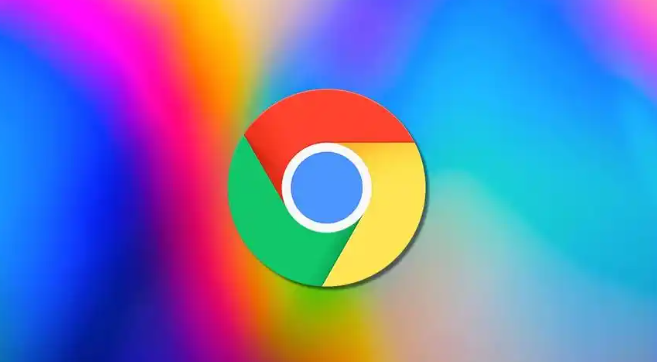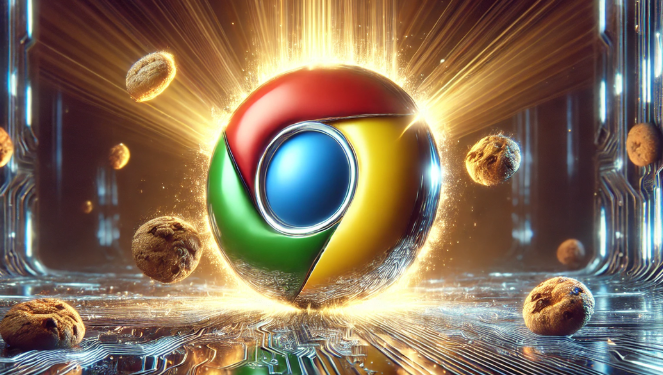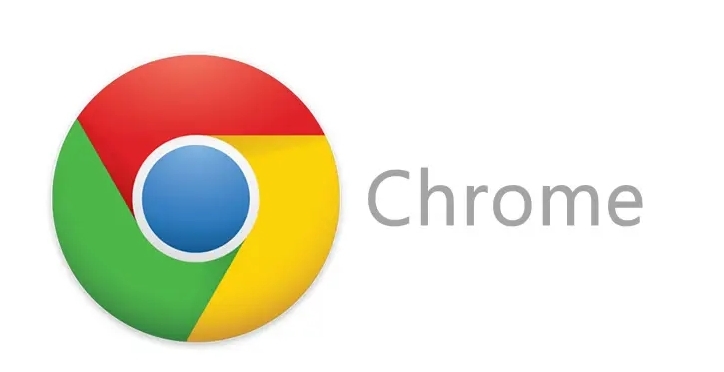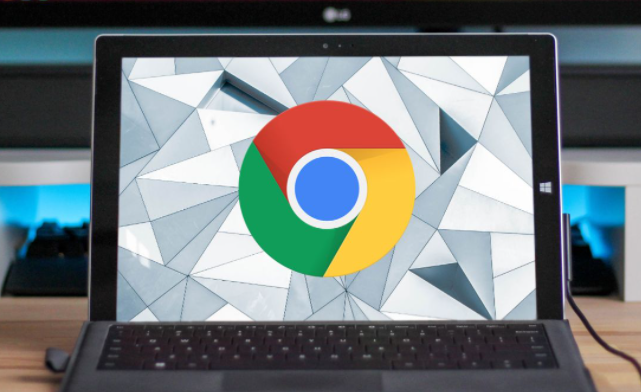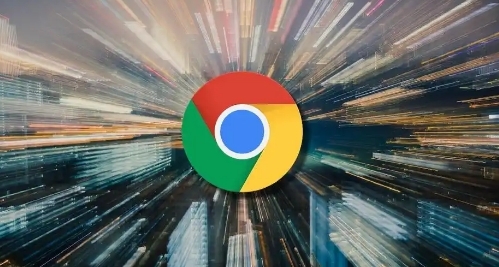
1. 启用隐身模式
- 打开Chrome浏览器,点击右上角的三点菜单,选择“新建无痕浏览窗口”或按快捷键`Ctrl+Shift+N`(Windows/Linux)/`Cmd+Shift+N`(Mac)。
- 隐身窗口的图标通常为深紫色,与普通窗口区分开。
2. 理解隐身模式的作用
- 隐身模式下,浏览器不会保存以下数据:
- 浏览记录(如访问过的网址)。
- Cookie(网站生成的临时数据)。
- 表单填写记录(如用户名、密码自动填充)。
- 本地缓存文件(如图片、脚本)。
- 但以下数据仍会被保留或泄露:
- 下载记录(保存在本地磁盘)。
- 书签和扩展程序数据。
- 通过其他方式泄露的信息(如截图、云端同步)。
3. 避免隐身窗口被他人发现
- 在隐身窗口中,关闭所有标签页后会自动退出隐身模式。
- 若需长时间使用,建议固定窗口位置,避免误操作关闭。
4. 禁用扩展程序
- 隐身模式下,部分扩展程序可能无法正常使用(如广告拦截、密码管理工具)。
- 在设置页面(点击右上角的三点菜单 -> “设置”),进入“扩展程序”,手动禁用非必要插件,减少数据泄露风险。
5. 防止DNS泄露
- 在隐身模式下,访问`chrome://flags/enable-dns-over-https`,启用DNS over HTTPS(DoH)功能。
- 此操作可加密DNS请求,避免网络运营商窥探访问的网址。
6. 管理本地数据权限
- 在隐身窗口中,访问`chrome://settings/content`,调整“Cookies”和“媒体”权限。
- 限制网站对本地数据的访问(如禁止Cookie、阻止媒体自动播放)。
7. 清除普通窗口的历史记录
- 在非隐身窗口中,点击浏览器右上角的三点菜单,选择“历史记录” -> “清除浏览数据”。
- 选择清除“浏览历史记录”、“Cookie及其他网站数据”和“缓存的图片和文件”,防止普通窗口的数据被他人查看。
8. 使用设备锁屏功能
- 离开电脑时,按下`Windows+L`(Windows)或`Cmd+Alt+Q`(Mac)锁屏。
- 避免他人直接访问打开的隐身窗口。
9. 检查网络隔离状态
- 在隐身窗口中,访问`chrome://net-internals/http2`,查看网络连接状态。
- 确保隐身窗口的网络请求与其他窗口隔离,避免数据交叉泄露。
10. 定期重启浏览器
- 长时间使用隐身窗口后,建议关闭并重新打开,避免缓存数据积累。
- 重启前,确保已退出所有隐身窗口。
通过以上方法,可充分利用Chrome隐身模式的特性,减少浏览痕迹泄露,提升隐私保护效果。